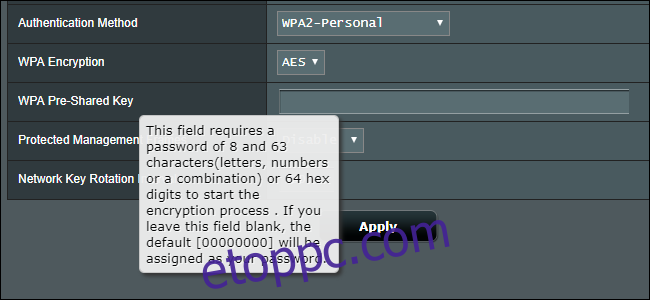Miután megadta valakinek Wi-Fi-jelszavát, korlátlan hozzáférése lesz az Ön Wi-Fi-hálózatához, és minden eszközén csatlakozhat a hálózathoz. Amúgy ez általában így működik. Itt van, hogyan indíthatja el őket.
Tartalomjegyzék
1. lehetőség: Változtassa meg Wi-Fi jelszavát
A legegyszerűbb és legbiztonságosabb módszer a Wi-Fi hálózat jelszavának megváltoztatása az útválasztón. Ezzel minden eszközt lekapcsol a Wi-Fi hálózatról – még a sajátját is. Újból csatlakoznia kell a Wi-Fi hálózathoz az új jelszó megadásával minden eszközén. Aki nem tudja az új jelszavát, az nem tud csatlakozni.
Legyünk őszinték: ha sok eszköze van, akkor mindegyiket újra csatlakoztatni fájdalmas lesz. De ez az egyetlen igazi, bolondbiztos módszer. Még ha képes is feketelistára tenni egy eszközt az útválasztón, hogy az ne tudjon újra csatlakozni, valaki az Ön Wi-Fi-jelszavával csatlakozhat egy új eszközön. (És még ha nem is emlékeznek a jelszóra, vannak módok a mentett Wi-Fi jelszavak helyreállítására Windows PC-ken és más eszközökön.)
Ehhez hozzá kell férnie az útválasztó konfigurációs beállításaihoz – általában webes felületen –, be kell jelentkeznie, és meg kell változtatnia a Wi-Fi jelszavát. A Wi-Fi hálózat nevét is módosíthatja, miközben éppen dolgozik. Útmutatónk van az útválasztó webes felületének eléréséhez, és internetes keresést is végezhet az útválasztó nevére és modellszámára, hogy megtalálja a gyártó kézikönyvét és a hivatalos utasításokat. Keresse meg a „Vezeték nélküli” vagy „Wi-Fi” részt az útválasztó beállításai között.
Mindez azt feltételezi, hogy jelszót állított be az útválasztón! Győződjön meg arról, hogy engedélyezte a biztonságos titkosítást (WPA2), és beállított egy erős jelszót. Ha nyílt Wi-Fi hálózatot üzemeltet, bárki csatlakozhat.
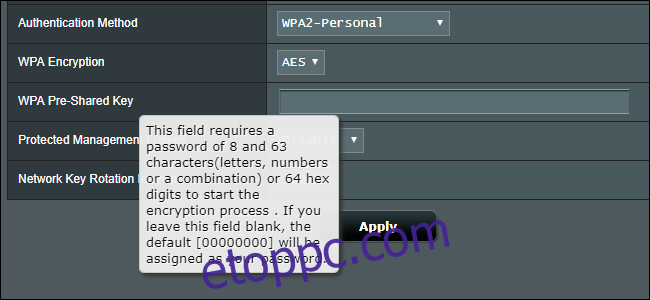
2. lehetőség: Használjon MAC-címszűrést az útválasztón
Egyes útválasztók hozzáférés-vezérlési funkciókkal rendelkeznek, amelyek szabályozhatják, hogy mely eszközök csatlakozhatnak. Minden vezeték nélküli eszköz egyedi MAC-címmel rendelkezik. Egyes útválasztók lehetővé teszik bizonyos MAC-címmel rendelkező eszközök tiltását (tiltás) a csatlakozástól. Egyes útválasztók lehetővé teszik a csak jóváhagyott eszközök engedélyezési listájának beállítását, és megakadályozzák, hogy más eszközök a jövőben csatlakozzanak.
Nem minden router rendelkezik ezzel a lehetőséggel. Még ha használhatod is, nem teljesen biztonságos. Valaki, aki rendelkezik az Ön Wi-Fi jelszavával, megváltoztathatja eszköze MAC-címét, hogy megfeleljen a jóváhagyott címnek, és átvehesse a helyét az Ön Wi-Fi-hálózatán. Még ha senki sem teszi meg, manuálisan kell megadnia a MAC-címeket új eszközök csatlakoztatásakor, különben a támadó bármikor csatlakozhat – ez nem tűnik ideálisnak.
Mindezen okok miatt azt javasoljuk, hogy ne használja a MAC-cím szűrését.
De ha csak ideiglenesen ki akarja kapcsolni az eszközt – esetleg a gyerekei eszközét –, és nem aggódik amiatt, hogy megkerülik a háztömböt, ez egy jó módszer lehet.
Körbe kell néznie a WI-Fi útválasztó beállításai között, hogy megnézze, egyáltalán támogatja-e az ilyesmit. Például egyes Netgear útválasztókon ez a neve a „Vezeték nélküli kártya hozzáférési listája.” Más Netgear útválasztókon, például a Nighthawkon, a beléptető funkció csak az internethez való hozzáférést szabályozza – a blokkolt eszközök továbbra is csatlakozhatnak a Wi-Fi-hez, de meg vannak tiltva az internet-hozzáférés. A Google Wifi routerek lehetővé teszik „szüneteltesse” az eszközök internet-hozzáférését, de ez nem fogja leállítani őket a Wi-Fi-ről.
3. lehetőség: Először használjon vendéghálózatot
Ha vendég hozzáférést biztosít Wi-Fi-hálózatához, ezt a folyamatot sokkal könnyebbé teheti, ha beállít egy vendég Wi-Fi-hálózatot az útválasztón. A vendéghálózat külön hozzáférési hálózat. Például lehet egy „Otthoni bázis” és egy másik „Home Base – Guest” nevű hálózata. Soha nem fog hozzáférést biztosítani vendégeinek a fő hálózathoz.
Sok útválasztó kínálja ezt a funkciót, beállításaiban „vendég hálózatnak” vagy „vendég hozzáférésnek” nevezik. Vendéghálózatának teljesen külön jelszava lehet. Ha valaha is meg kell változtatnia, egyszerűen módosíthatja a vendéghálózat jelszavát anélkül, hogy megváltoztatná elsődleges hálózati jelszavát és kikapcsolná saját eszközeit.
A vendéghálózatok gyakran „elszigetelhetők” a fő hálózattól is. A vendég eszközei nem férhetnek hozzá az Ön számítógépein lévő fájlmegosztásokhoz vagy más hálózatra csatlakoztatott erőforrásokhoz, ha engedélyezi az „elszigetelést” vagy letiltja a „helyi hálózati erőforrásokhoz való hozzáférés engedélyezése a vendégek számára” opciót, vagy bármi mást is.
Még egyszer át kell ásnia az útválasztó beállításait, hogy megnézze, van-e „vendég hálózat” funkciója. A vendéghálózatok azonban sokkal gyakoribbak, mint a hozzáférés-vezérlési listák.
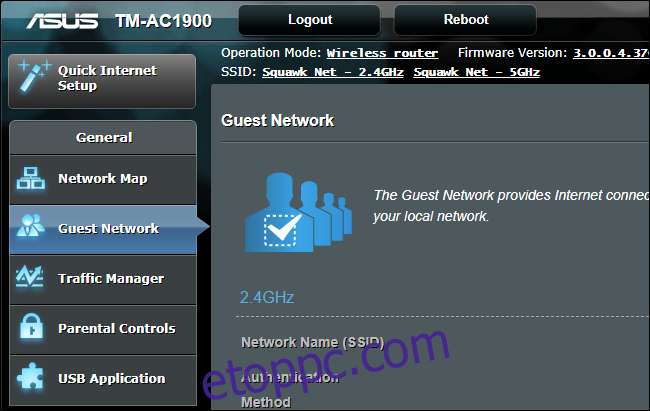
Ha hozzáférhet a Wi-Fi-hez kapcsolódó eszközhöz
Abban a valószínűtlen esetben, ha hozzáfér valakinek az eszközéhez, és nem állított be jelszót, vagy nem tudja megállítani, eltávolíthatja a mentett jelszót. Például megmondhatja az iPhone készüléknek, hogy felejtse el a hálózatot, vagy törölje a mentett Wi-Fi hálózati profilt a Windows rendszeren.
Feltéve, hogy hozzáfér a személy eszközéhez, és nem emlékezett vagy nem írta le a Wi-Fi jelszavát, ez megoldja a problémát. Nem tudnak újra csatlakozni az eszközön, hacsak nem írják be újra a jelszót. Természetesen megtekinthetik bármely más eszközön, amelyhez hozzáférnek, ahol a jelszó el van mentve.
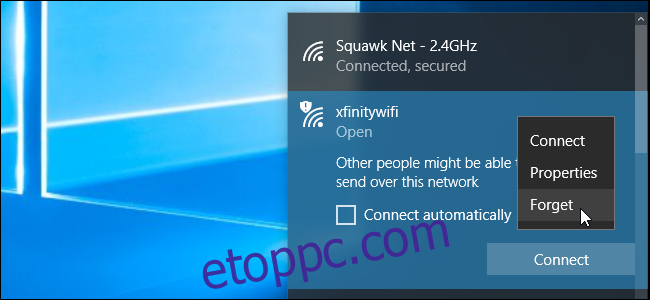
Mi a helyzet a szoftverrel, amely leállítja az embereket a Wi-Fi-ről?
Keressen az interneten erre a témára, és olyan embereket találhat, akik olyan szoftvereket ajánlanak, mint a Netcut vagy a JamWifi, amelyek csomagokat küldhetnek a Wi-Fi-hálózaton lévő más eszközöknek, és felszólítják őket, hogy szakítsanak meg kapcsolatot.
Ezek a szoftvereszközök alapvetően a Wi-Fi jogosultság megszüntetési támadás az eszköz ideiglenes indításához a Wi-Fi hálózatról
Ez nem igazi megoldás. Még azután is, hogy visszavonta az eszköz jogosultságát, az továbbra is megpróbál csatlakozni. Ez az oka annak, hogy egyes eszközök folyamatosan „deauth” csomagokat küldhetnek, ha bekapcsolva hagyja a számítógépet.
Ez nem valós módja annak, hogy valakit véglegesen eltávolítsunk a hálózatból, és arra kényszerítsük, hogy ne maradjon kapcsolat.